【SecureCRT高亮】:一文读懂如何让日志输出更加人性化
发布时间: 2024-12-04 04:46:21 阅读量: 17 订阅数: 32 


如何设置SecureCRT窗口输出代码关键字高亮
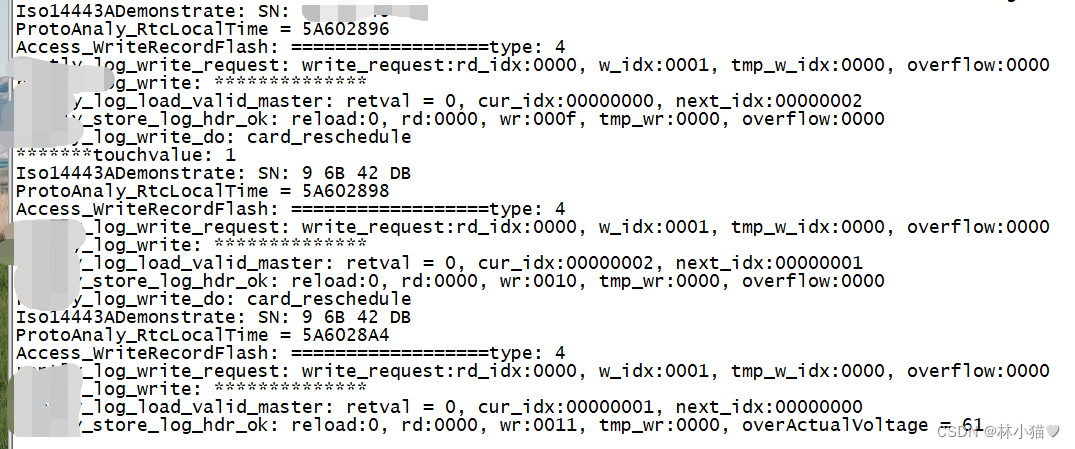
参考资源链接:[SecureCRT设置代码关键字高亮教程](https://wenku.csdn.net/doc/6412b5eabe7fbd1778d44db0?spm=1055.2635.3001.10343)
# 1. SecureCRT高亮功能概述
SecureCRT是一款广泛应用于IT行业的远程终端仿真程序,它提供的高亮显示功能极大地增强了日志阅读的效率和准确性。用户可以根据自己的需求,对特定的文本、模式或者命令执行结果设置颜色和样式标记,从而快速识别出需要关注的信息。
随着IT环境的日益复杂化,日志文件中的信息量成倍增长,而高亮功能可以有效帮助系统管理员或者运维人员从海量信息中迅速找到关键数据。在处理日常的系统监控、问题诊断和日志分析等任务时,高亮显示成为了提高工作效率的重要工具。
本章将简要介绍SecureCRT高亮功能的基本概念,并为进一步深入探讨高亮显示的配置与优化奠定基础。接下来的章节将详细介绍如何设置和优化高亮显示,以及如何将此功能应用于更广泛的场景中。
# 2. 高亮显示的基本配置与理论
### 2.1 高亮显示的原理和作用
#### 2.1.1 高亮显示的技术背景
高亮显示技术是一种在用户界面中通过改变文本颜色、背景色或其他视觉样式,以突出显示特定信息的手段。这种技术广泛应用于文本编辑器、IDE(集成开发环境)、命令行界面以及日志管理系统中。高亮显示可以基于多种条件,如文本内容、时间戳、关键字等。其背后的技术基础主要基于正则表达式、触发器机制以及图形用户界面(GUI)的事件处理。
高亮显示技术允许用户更快地识别和响应文本中的重要信息。比如,在一个充满冗长日志信息的控制台上,高亮显示特定的错误代码或警告信息,可以让运维人员迅速捕捉到潜在的问题。这种技术不仅提升了信息的可读性,还大幅度提高了工作效率。
#### 2.1.2 高亮显示在日志管理中的重要性
在日志管理中,高亮显示成为了一个不可或缺的功能,特别是在涉及大量日志数据的场景中。高亮显示技术的使用,可以有效地帮助开发者或系统管理员筛选并关注重要的日志条目。例如,可以设置高亮显示规则,以便在出现异常情况时,如数据库错误、文件访问权限问题,或者特定的业务事件时,日志条目能够以不同颜色突出显示。
在管理日常运营日志时,高亮显示能够帮助用户快速区分正常和异常的日志条目,这对于及时诊断和解决问题至关重要。同时,高亮显示还能够帮助过滤掉不重要的信息,使得用户能够专注于需要紧急处理的事件,从而提升整体的运维效率。
### 2.2 配置SecureCRT的高亮显示
#### 2.2.1 进入高亮显示设置界面
要配置SecureCRT的高亮显示功能,首先需要启动SecureCRT程序,并连接至相应的远程服务器或设备。在软件界面中找到"选项"菜单,选择"全局选项",然后在左侧导航栏中选择"会话选项"。之后,在右侧区域中找到"颜色"或"显示"标签,点击进入高亮显示的配置界面。在这里,您可以创建和管理高亮显示规则。
#### 2.2.2 设置高亮显示的条件和参数
在高亮显示设置界面中,您可以为不同的文本类型设置高亮显示条件。例如,根据文本内容、颜色、背景、字体样式等条件进行设置。在SecureCRT中,高亮显示的规则是通过正则表达式来定义的。用户需要输入相应的正则表达式,然后选择高亮显示的颜色和样式。
首先,点击"新建"按钮创建一个新的高亮显示规则,然后在"匹配类型"中选择"正则表达式"。接下来,输入描述性的名称和定义高亮显示条件的正则表达式。之后,在"颜色"选项中选择想要高亮的文本颜色,以及在"样式"中选择文本的显示样式,比如粗体或斜体。完成设置后,点击"确定"保存规则。
### 代码块展示与解析
下面是一个简单的SecureCRT高亮显示规则设置的示例代码块:
```plaintext
# 定义一个新的高亮显示规则
新规则: 错误日志高亮
正则表达式: .*ERROR.*
颜色: 红色
样式: 粗体
```
该代码块中定义了一个名为"错误日志高亮"的规则,它会匹配所有包含"ERROR"文本的日志条目,并将这些条目的文本颜色设置为红色,同时使用粗体样式显示。通过这种方式,用户可以非常快速地识别出包含错误信息的日志条目,从而提高处理效率。
### 表格展示
为了更好地展示不同高亮显示设置的对比,这里提供一个表格示例:
| 规则名称 | 正则表达式 | 文本颜色 | 文本样式 |
|----------------|--------------|---------|---------|
| 错误日志高亮 | .*ERROR.* | 红色 | 粗体 |
| 警告信息高亮 | .*WARNING.* | 黄色 | 斜体 |
| 成功操作高亮 | .*SUCCESS.* | 绿色 | 正常 |
通过这个表格,管理员可以清晰地看到每一条高亮显示规则的具体设置,从而帮助他们快速理解和修改高亮显示的配置。
接下来,我们将进入第三章,探索如何基于规则的高亮显示在实际日志管理中得到实践应用。
# 3. 基于规则的高亮显示实践
## 3.1 创建自定义的高亮显示规则
### 3.1.1 定义日志的关键字和模式
在IT行业中,日志文件中充斥着大量文本信息,其中既有常规的运行状态描述,也不乏重要或者异常的信息。为了快速定位和识别关键信息,利用SecureCRT的高亮显示功能定义相应的关键字和模式就显得尤为重要。
假设我们关注的是网络服务器的访问日志,我们希望在日志中突出显示访问请求失败的相关信息。以下是一个简单的关键字定义示例:
```
关键字: ERROR
高亮颜色: 红
```
0
0






